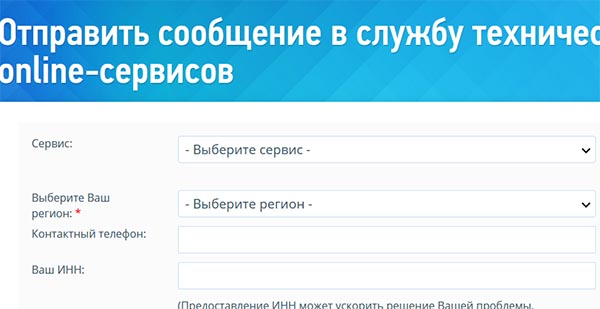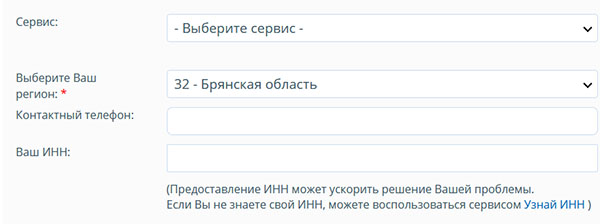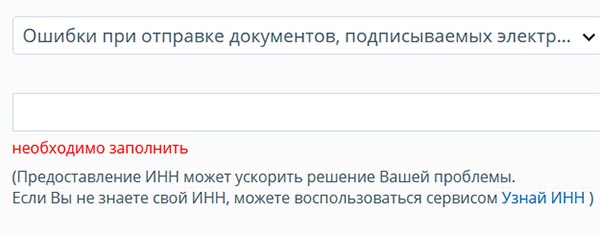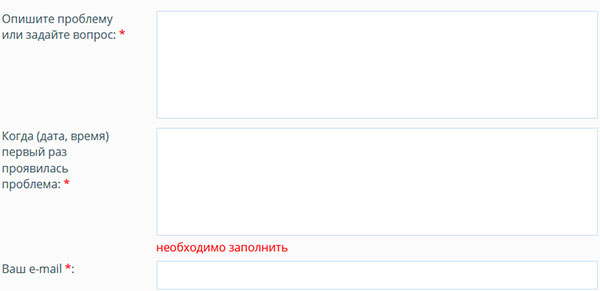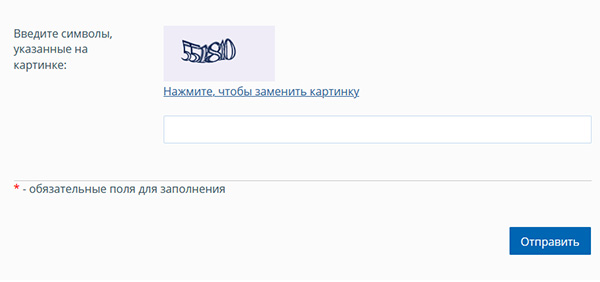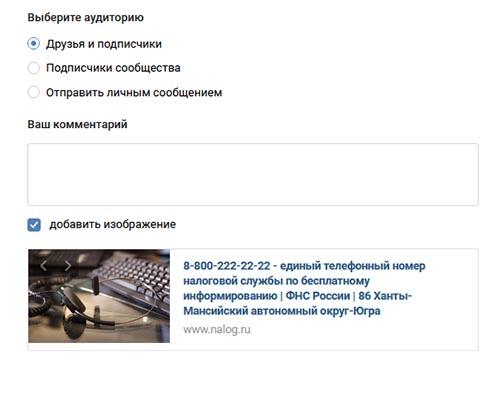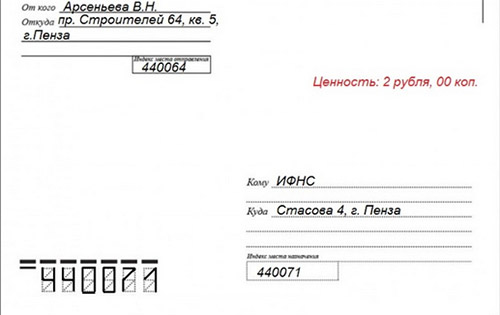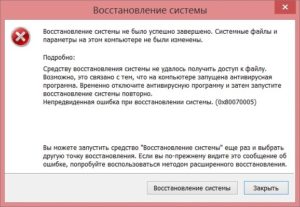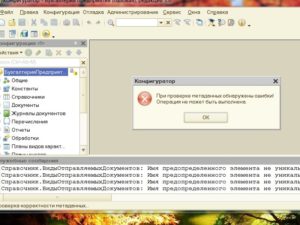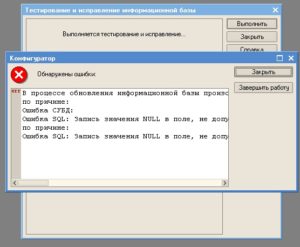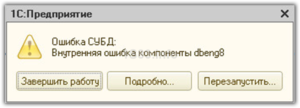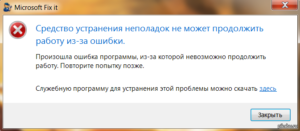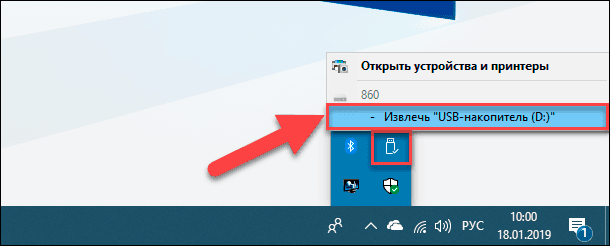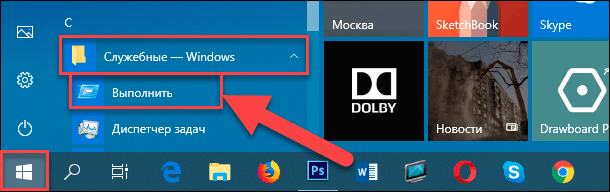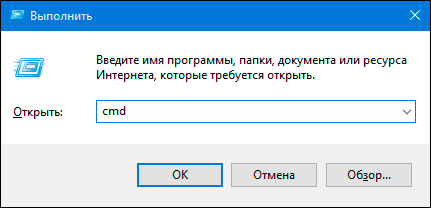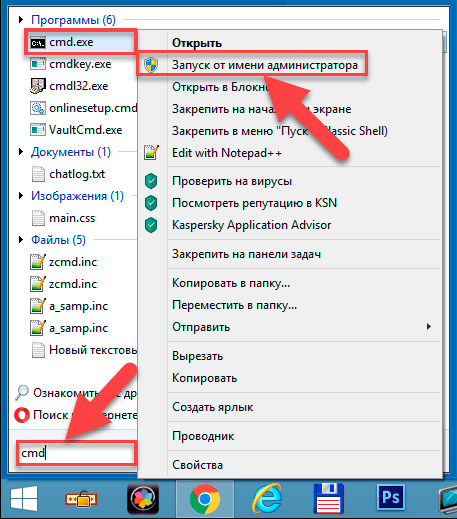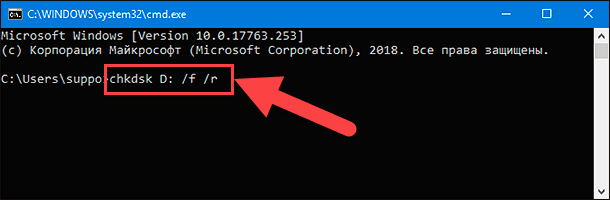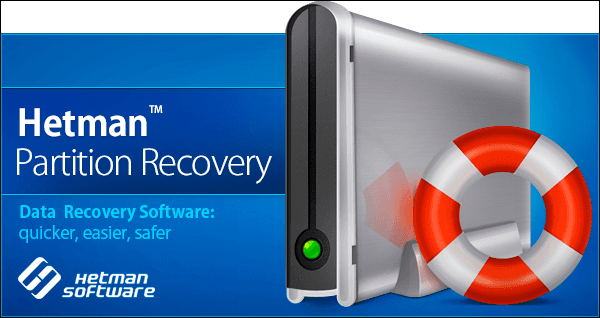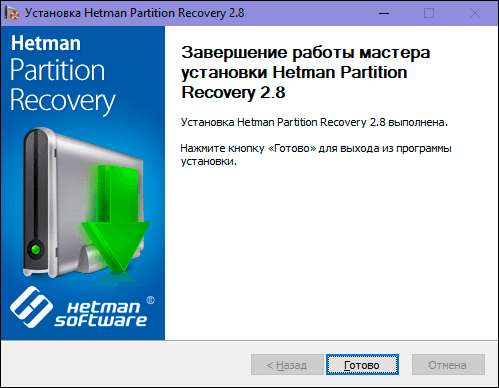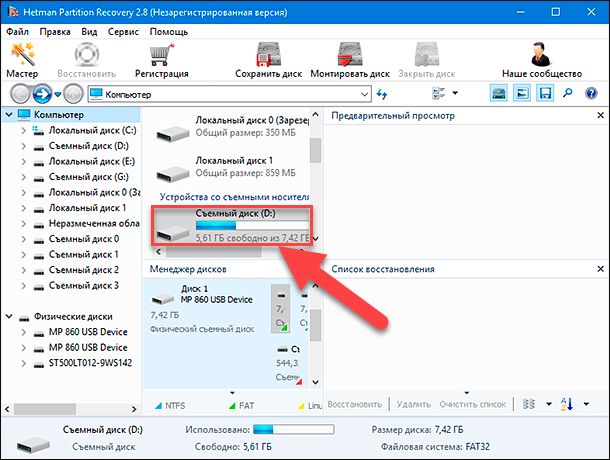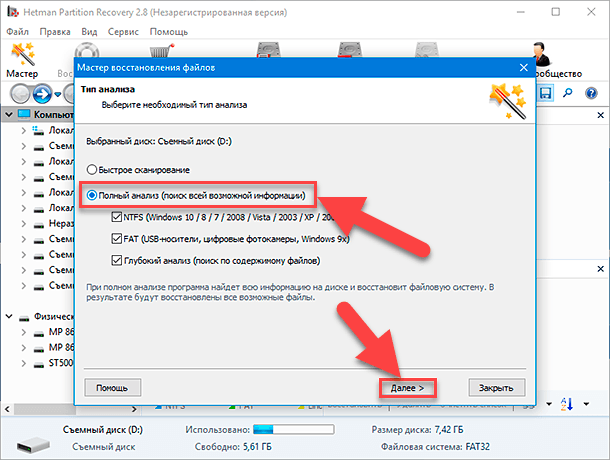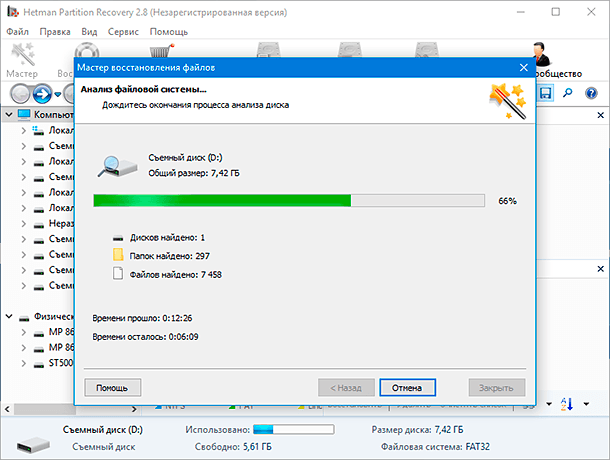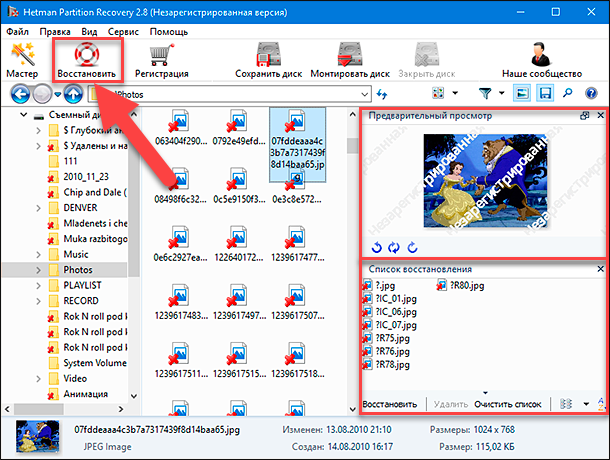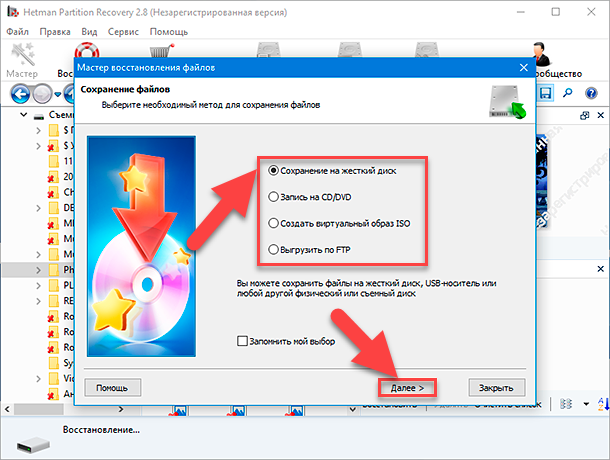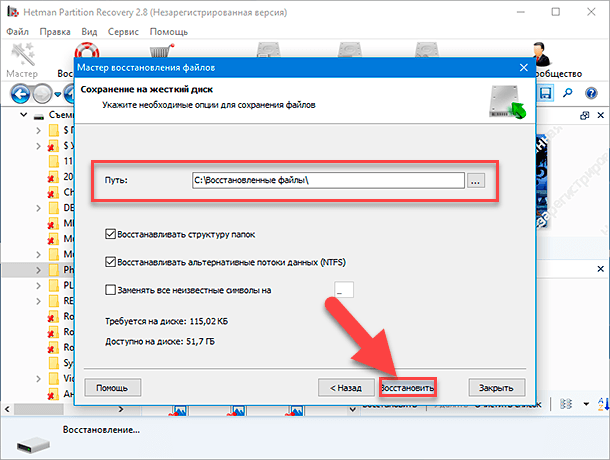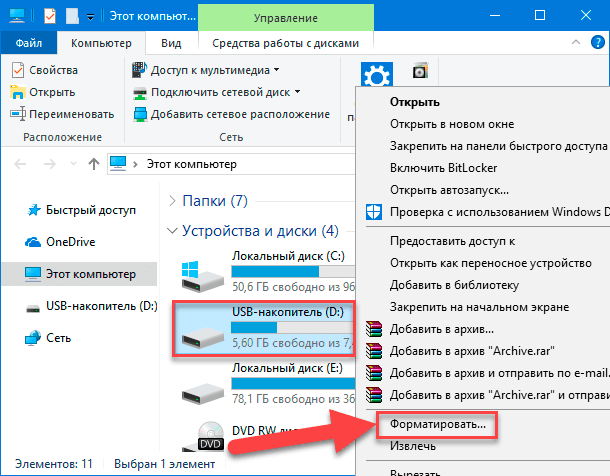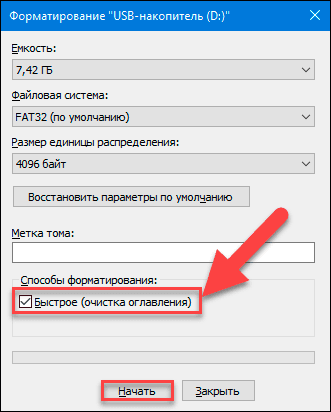При подаче декларации через разные приложения пользователи сталкиваются с уведомлением «Ошибки служебной части файла обмена, титульного листа отчётности». Что значит эта ошибка и как с ней справиться — в этом поможет разобраться данная статья.
Содержание
- Что значит эта ошибка при отправке декларации
- Причины ошибки
- Контактные данные налоговой службы
- Каким образом поступить, если отчёт не отправляется из-за ошибки служебной части файла обмена
- Видео-инструкция
Что значит эта ошибка при отправке декларации
При попытке отправить налоговую декларацию каждому документу присваивается определённый номер. Он в дальнейшем может использоваться для обращения в техническую поддержку или в других случаях обращения в налоговую. Ошибка возникает на момент отправки декларации в налоговую. При стандартном отправлении без каких-либо ошибок пользователю на электронную почту приходит уведомление о том, что документы были получены и приняты. В нашем случае пользователь получает тревожное сообщение о том, что декларация не была оформлена из-за ошибки файла обмена.
Также в сообщении рекомендуется повторить данную процедуру, провести операцию по отправке ещё раз. Стоит также быть внимательным при создании отчётности от двух подразделений. Необходимо перед повторной отправкой отчётности проверить ещё раз все цифры и данные, которые находятся в документе. Но что же именно это значит, и как исправить ситуацию? На самом деле причин для непринятия отчета может быть масса. Сама программа может давать сбой в момент формирования декларации.
Читайте также: Причины отказа налоговой — Ошибка в последовательности предоставлении сведений 3 НДФЛ и что это значит.
Причины ошибки
В большинстве случаев подающие декларацию пользователи не могут самостоятельно определить причину отклонения. В таком исходе событий необходимо обратиться в техническую поддержку и попытаться выяснить причину самостоятельно. Первое, что нужно сделать, — авторизоваться на сайте nalog.ru, если вы ещё этого не сделали.
Далее перейти по адресу формы обращения в поддержку:
- В ней нужно указать тип личного кабинета (физическое лицо, юридическое лицо и т.д.);
- Затем выбрать причину обращения. Нажав на блок с причиной, появится список возможных, из которых нужно выбрать подходящую;
- Далее в следующем блоке нужно описать точнее свою причину обращения. При этом нам напоминают, что вопрос должен включать только одну проблему, с которой вы обращаетесь в поддержку;
- Укажите дату, когда проблема появилась впервые;
- Запишите свой контактный Email в форме обращения;
- Приложите к форме скриншот, если таковые имеются и выберите тип подписи, которая была использована при подаче декларации;
- Введите символы капчи и нажмите на кнопку «Отправить».
В форме для описания проблема необходимо указать точный текст проблемы — ошибка служебной части файла обмена титульного листа отчётности. Укажите также в подписки, что вам не известная точная причина подобного ответа формы. И попросите разъяснить для вас эту ситуацию.
Это может быть полезным: Ошибка генерации сертификата в личном кабинете налогоплательщика — что делать?
Контактные данные налоговой службы
Есть и другие способы связи с налоговой службой для выяснения причин отклонения декларации. Для решения большинства вопросов, связанных с налогами и документами налогоплательщиков можно воспользоваться единым номером — 8-800-222-22-22. При соединении оператор должен подсказать дальнейшие действия или связать с представителем службы по решению вашего вопроса. Звонить можно ежедневно в будни с 9:00 до 20:00, в пятницу с 9:00 до 16:45. Если позвонить позже, пользователь попадёт на электронного автоинформатора, который сообщает общую информацию о работе представителей службы и возможных решениях проблем.
Кроме этого представители технической поддержки могут ответить на вопросы пользователей на страницах социальных сетей:
- ВКонтакте;
- Одноклассники;
- Фейсбук.
В некоторых случаях налогоплательщиками был замечен сбой, при котором отправляя декларацию, система вела себя подобным образом. Но при повторной отправке удавалось избежать ошибки со служебной частью файла обмена и титульного листа отчетности, и удачно отправить документы в налоговую. Попробуйте выполнить отправку отчёта повторно. И если ошибка будет снова повторяться, обратитесь в поддержку при помощи приведённых выше контактов.
Каким образом поступить, если отчёт не отправляется из-за ошибки служебной части файла обмена
Кроме контактов и заочного решения вашей проблемы, вы также можете отправиться в ближайшее отделение налоговой для получения помощи по вашей ошибке. Если ошибка повторяется уже некоторое время, декларацию можно подать в бумажном виде.
Некоторые налогоплательщики сдают отчётности в виде делового письма с описью вложения. Перед отправкой письмо не нужно запечатывать, так как необходимо создать ещё два экземпляра описи.
В описи должен быть список всех документов, которые отправляются письмом. Возле каждого наименования должна быть поставлена цифра, обозначающая количество документов во вложении. В отделении почты есть специальная услуга, предоставляемая при формировании подобных писем.
Если вы впервые сталкиваетесь с подачей декларации в таком виде, на сайте nalog.ru можно посмотреть подробную инструкцию. Её можно загрузить в формате PDF или распечатать.
Видео-инструкция
В этом видео вы сможете увидеть решение типичных ошибок, которые допускают пользователи при оформлении декларации. В том числе, что же именно значит ошибки служебной части файла обмена, титульного листа отчётности, и как её исправить.
Ошибка формата потока 1С 8 как исправить, инструкция что делать
Каждый, кто работает с 1С:Предприятие в любой конфигурации хотя бы раз видел перед глазами окно с ошибкой «Ошибка формата потока».
Данное окно входит в ТОП-3 самых распространенных ошибок 1С:Предприятие. Оно неприятно из-за своей не информативности. Непонятно: где, в чем ошибка? Естественной реакцией будет нажатие кнопки «Перезапустить», но с высокой вероятностью можно утверждать, что перезапуск проблему не устранит, и пользователь снова увидит данное окно.
В этой статье будут объяснены причины возникновения, разновидности и способы устранения «Ошибки формата потока» 1С.
Почему 1С 8 пишет «Ошибки формата потока»?
Программа 1С:Предприятие создана таким образом, что в процессе работы постоянно стремится оптимизировать скорость выполнения операций.
С этой целью на компьютере пользователя создается «кэш», в котором хранится часто используемая информация, например: расположение и формы окон, служебные данные пользователя, настройки отборов, шрифтов и т.д.
Кэширование позволяет сократить количество обращений к серверу и, тем самым, повысить скорость работы 1С:Предприятие.
Но что произойдет, если файл “кэша” будет записан с ошибкой/ошибками, в результате неправильного завершения сеанса работы, либо скачка напряжения, либо сбоя сети (для клиент-серверного варианта работы 1С)? При следующей попытке обращения к “кэшу” 1С не сможет прочитать файл и появится окно “Ошибка формата потока”. “Битый кэш” является самой частой причиной возникновения этой ошибки.
Кроме некорректно записанного кэша могут быть также некорректно записаны документы (или справочники, или любой другой объект) в информационную базу и это тоже может стать причиной возникновения рассматриваемой в данной статье ошибки.
Виды ошибки формата потока
Условно ошибку формата потока 1С можно поделить на 2 вида:
- Первый вид – это ошибка, возникающая при старте 1С. Она является результатом некорректного завершения сеанса работы, отключения электричества; либо появляется после обновления 1С. В данном случае ошибку нужно искать в кэше.
- Второй вид – это ошибка, возникающая в процессе работы с 1С,например, при открытии справочника, или при проведении документа, или при формировании отчета или при обновлении. В таком случае ошибку нужно искать в информационной базе.
В зависимости от вида ошибки можно выбрать наиболее подходящий вариант ее устранения. Но можно использовать и все способы по очереди, пока один из них не сработает. Способы не нанесут вреда вашей базе 1С 8. Впрочем, если действовать как настоящий профессионал – стоит сначала сделать бэкап, а уже потом бороться с “Ошибкой формата потока”.
Как устранить “Ошибку формата потока”?
Рассмотрим ТОП способов решения :
1. Почистить кэш 1С
Данный способ подробно был рассмотрен в нашей статье “Как очистить Кэш в 1С”. Вкратце напомним. Для удаления файлов кэша вручную необходимо найти папки, где кэш хранится.
Для операционных систем Win7 и выше временные файлы хранятся по адресу C:UsersUsernameAppDataRoaming1C и C:UsersUsernameAppDataLocal1C в папках, начинающихся с «1cv8». В Windows XP, в папке пользователя по адресу Local SettingsApplication Data1C. Если папка AppData не видна – настройте видимость скрытых папок.
Ниже на рисунке показано, как выглядят файлы кэша – папки с длинными непонятными именами (в нашем случае файл всего один). Для очистки кэша нужно удалить эти папки.
Важно! Удалять папки можно только тогда, когда завершены процессы работы с 1С:Предприятие.
2. Запустить тестирование и исправление 1С
В режиме конфигуратора нужно кликнуть по пункту меню “Администрирование” и затем “Тестирование и исправление”.
Должны быть отмечены первые два пункта “реиндексация таблиц информационной базы” и “проверка логической целостности информационной базы”. Нажмите кнопку “Выполнить”. Система сама проверит базу, найдет ошибки, исправит их и предоставим вам отчет о проделанной работе. При необходимости отметьте также третий пункт “проверка ссылочной целостности информационной базы”.
3. Запуск«chdbfl.exe»
Если нет возможности зайти в конфигуратор, тогда запустите программу «chdbfl.exe», которая находится: «C:Program Files (x86)1cv88.3……in».
Выберите файл Базы Данных, отметьте галочкой “Исправлять обнаруженные ошибки” и нажмите кнопку “Выполнить”. Дальше система все сделает за вас. Система сама проверит базу, найдет ошибки и исправит их.
Во время работы программы «chdbfl.exe» не должно быть активных сеансов работы с 1С.
4. Выгрузить и загрузить информационную базу в .dt
В режиме конфигуратора выберите пункт меню “Администрирование” и кликните “Выгрузить информационную базу”. После этого выберите место куда хотите сохранить файл базы (.dt), задайте файлу имя и нажмите “Сохранить”.
После этого создайте новую пустую базу у себя на компьютере (либо на сервере). Зайдите в конфигуратор новой базы, нажмите “Администрирование”, затем “Загрузить информационную базу”. Выберите подготовленный ранее файл и нажмите “Открыть”.
5. Выгрузить и загрузить данные XML
Данный способ может повлечь потерю данных, поэтому его рекомендуется использовать только опытным пользователям. Способ схож с предыдущим и заключается в том, что сначала база выгружается, (только не в .dt, как в предыдущем способе, а в специальный формат .XML). Затем база загружается обратно. Делается это с помощью встроенной обработки “Выгрузка и загрузка данных XML”.
6.Обновление 1С
Причиной рассматриваемой ошибки может стать наличие активных сеансов пользователей, работающих в разных версиях платформы 1С. Например, в базе есть активный сеанс пользователя с платформой 1С 8.3.
5…., а пытается подключиться другой, с версией 8.3.4…. Если на компьютере установлены несколько версий – убедитесь, что в окне редактирования информационной базы выбрана нужная вам “правильная” версия.
7. Другие способы
В 99% случаев вышеописанные способы борьбы с “Ошибкой формата потока” эффективно сделают свою работу и ошибка “уйдет”.
В оставшемся 1% придется применять более сложную диагностику, иногда выходящую за рамки 1С, например: почистить временные файлы компьютера, а не только кэш 1С; проверить жесткий диск на битые сектора при помощи утилиты “chkdsk.exe”; проверить компьютер антивирусом.
Можно даже попробовать запустить базу 1С на другом компьютере и таким образом локализовать проблему, убедившись, что ошибка кроется именно в информационной базе, а не в железе и не в Операционной Системе.
Данная статья создана в помощь столкнувшимся с ошибкой 1С “Ошибка формата потока”, здесь были рассмотрены и объяснены причины ее появления, её условные виды и способы устранения. Ошибка выглядит страшно и непонятно из-за своей неопределенности, но, как видим, устранить данную ошибку по силам каждому.
6 наиболее часто возникающих HTTP ошибок и способы их устранения
Если вы являетесь владельцем сайта, который вдруг начал выдавать подобные ошибки, вам важно понимать, что они означают, причину их возникновения и способ их устранения.
Часто на различных форумах в интернете можно увидеть обсуждения на тему устранения ошибок на сайте. Порой возникшие проблемы незначительны и могут быть решены пользователем самостоятельно, без обращения к специалистам.
Для того, чтобы знать, что делать в непредвиденной ситуации, стоит познакомиться с описанием самых распространенных ошибок, а также прочитать руководство по их устранению.
Типы ошибок
Ошибки протокола HTTP возникают в случае, если веб-сервер по какой-то причине не может успешно отправить пользователю запрашиваемый документ. В этом случае сервер сообщит пользователю в HTTP-заголовке код возникшей ошибки.
Коды ошибок бывают положительными и отрицательными или успешными и не успешными.
Всего существует 4 типа кодов (хх — сочетание любых цифр):
- 2xx — запрос выполнен успешно
- 3xx — запрос успешно перенаправлен — тоже положительный код.
- 4xx — ошибка — документ не был отправлен пользователю, так как произошла критическая ошибка. Класс кодов 4xx предназначен для указания ошибок со стороны клиента.
- 5xx — ошибка сервера — критическая ошибка на сервере. Коды 5xx выделены под случаи неудачного выполнения операции по вине сервера.
Наибольший интерес для владельца сайта представляют коды, указывающие на ошибки со стороны клиента или сервера. Причины возникновения и способы устранения данных ошибок представлены ниже.
Ошибка 400 — “Плохой запрос”
При переходе на сайт браузер может выдавать “400 Bad Request”. Это означает, что сервер обнаружил синтаксическую ошибку в запросе, который ввел пользователь. Однако, подобная ошибка может появляться не только когда вы вводите адрес сайта, но и, например, при входе в панель управления вашим сайтом. Причин возникновения может быть несколько:
- Блокировка браузера антивирусом
- Блокировка брендмауэра Windows браузером
- Большое количество файлов cookies и данных в сache
- Перебои в работе интернета
Для того, чтобы определить, какой из перечисленных вариантов относится к вашей ситуации, необходимо провести п проверку каждого из них до полного устранения проблемы. Начнем с первой возможной причины.
Блокировка браузера
- Изучите настройки вашего антивируса в разделе под названием “Правила для приложений” или схожим с ним.
- Проверьте, есть ли ваш браузер в списке и каков уровень доверия к нему
- Повысьте уровень доверия к вашему браузеру, если он низкий
- Сохраните новые настройки и попробуйте снова зайти в панель управления
Если ошибка сохраняется, то переходите к проверке следующей причины.
Блокировка брендмауэра Windows
- Попробуйте отключить брендмауэр на время: меню Пуск — Панель управления — Система и безопасность — Брандмауэр Windows — Включение и отключение
- очистите кэш и куки
- обновите страницы с ошибкой
- Если проблема устранена, то для завершения добавьте в брандмауэр разрешенные программы: Пуск — Панель управления — Система и безопасность — Брандмауэр — Разрешение запуска программы через брандмауэр.
Если проблема осталась — продолжайте проверку.
Cache и cookies
- Удалите cookies и очистите cache: нажмите Shift + Ctrl + Delete в то время, когда браузер открыт.
- Удалите ненужные файлы
- Проверьте работу вашего браузера
Перебои в работе интернета
- Свяжитесь со своим интернет-провайдером и узнайте, проводятся ли у них какие-то работы
- Уточните, сколько времени займут работы
Ошибка 403 — Доступ запрещен
Ошибка 403 означает, что сервер не может выполнить запрос из-за запрета на доступ к запрашиваемым файлам или страницам. Эта ошибка может возникать по ряду причин. Рассмотрим самые распространенные:
- Индексный файл index.html не загружен в директорию public_html вашего сайта или является некорректным. Для устранения этой ошибки создайте файл с именем index.html или переименуйте уже имеющийся файл. Возможные варианты для имени файла: index.html, index.htm, или index.php.
- Для директории, в которой находится запрашиваемый файл, установлены такие права, что веб-сервер Apache не смог прочитать файл на диске сервера. Для устранения этой ошибки попробуйте изменить права доступа в разделе, отвечающем за настройку прав.
- Файлы сайта загружены в неправильную директорию. Для устранения этой ошибки проверьте, располагаются ли файлы сайта в директории site/public_html, где site — название вашего сайта.
Ошибка 404 — Файл не найден
Ошибка 404 означает, что сервер не может найти данные по запросу пользователя.
Причины возникновения данной ошибки:
- Некорректный URL, введенный в адресное поле браузера. Для устранения данной ошибки проверьте, корректно ли указана ссылка.
- Файл, запрашиваемый по URL, отсутствует на сервере. Для устранения этой ошибки необходимо проверить наличие запрашиваемого файла в директории public_html вашего сайта.
Ошибка 500 — Внутренняя ошибка сервера
Ошибка 500 означает, что на сервере есть внутренняя ошибка. Эта проблема может возникнуть по двум причинам:
- Невозможно запустить скрипт. Скорее всего указаны неправильные права доступа на папки и файлы. Если на PHP файлы скриптов, размещенных на вашем хостинге, стоят права доступа 777, то исполнение данных скриптов может быть заблокировано сервером. Происходит это из-за того, что права доступа 777 позволяют всем производить любые изменения с данным файлом, что существенно влияет на безопасность и целостность вашего сайта. Для устранения этой ошибки следует проверить права доступа на папки и файлы сайта. Для папок рекомендовано установить права доступа 755, для исполняемых скриптов 600, а для всех остальных файлов 644.
- Неправильная инструкция в файле .htaccess или наличие в нём неподдерживаемых директив. Возможно, вы ошиблись в написании названия нужной директивы или параметров к ней. Данную ошибку можно устранить, включив лог ошибок error.log. Веб-сервер укажет вам, какую конкретно директиву он посчитал ошибочной — ее нужно будет исправить.
Ошибка 502 — Bad Gateway
Данная ошибка — результат запроса, при котором был получен недопустимый ответ от сервера. Причин возникновения проблемы может быть несколько:
- Проблемы в работе прокси-сервера. Для устранения этой ошибки попробуйте набрать в адресной строке браузера ссылку на какой-либо другой сайт. Тем самым вы можете проверить, есть ли доступ в Интернет вообще. Если вы обнаружили, что доступ в Интернет есть, но ваше обращение к конкретному сайту все равно дает ошибку 502, попробуйте удалить файлы cookies в браузере.
- Нехватка ресурсов сервера. Это может означать, что нагрузка на сервер превышает ресурсы, доступные на выбранном тарифе хостинга. Уточните у своего хостинг-провайдера о тарифах с большим объемом ресурсов и, в случае необходимости, увеличьте оперативную память или доступный объем диска.
Ошибка 503 — Service Temporarily Unavailable
У каждого аккаунта на сервере хостинга есть определенное количество рабочих процессов, выделенное в соответствии с выбранным тарифным планом.
Работа с запросами ведется в порядке очереди, они поступают на сервер, где легкие запросы обрабатываются мгновенно, а тяжелые – медленно. Всякая очередь ограничена тем или иным количеством запросов.
Если новый запрос находится за пределами этой границы, принят он не будет и вместо результата браузер выдаст оповещение “Сервис временно недоступен”.
Чтобы исправить данную ошибку нужно знать причины, по которым она может появляться:
- Зависание скриптов при передаче больших статичных файлов через PHP. Скрипты работают определенное время, а не постоянно. При окончании времени работы скрипта прерывается передача файла, соответственно файл не будет передан полностью, а также запрос оставит процесс веб-сервера работать еще длительное время. Устранить ошибку вы сможете посредством следующих шагов:
- Проверить все компоненты и плагины вашей CMS, отключая их по очереди, и найдите самые тяжёлые или испорченные, при работе которых загрузка сайта замедляется. По возможности откажитесь от таких компонентов, либо поищите более быстрый аналог.
- Проверить наличие у вас медленных запросов- в папке logs вашего аккаунта создается файл mysql-slow.log. Информация в этом файле обновляется раз в сутки и содержит только самые проблемные SQL-запросы.
- Если в PHP-скриптах используются Include-функции, загружающие части движка, расположенные на одном аккаунте, убедитесь, что в них используется локальный путь, а не URL вида «http://…». Наличие URL заставляет сервер делать дополнительный HTTP-запрос — это занимает лишнее время и сильно замедляет загрузку сайта.
- Большое количество запросов к серверу. Причин возникновения таких запросов несколько:
- Загружаемый ресурс разбит/содержит ссылки на слишком больше число файлов (картинки, таблицы стилей JS-скрипты), которые подгружаются через отдельные запросы. В этом случае следует объединить ресурсы в один файл, где это возможно.
- DDoS-атаки, флуды, спамы в комментарии так же могут вызывать большое количество запросов. В случае DDoS-атаки, необходимо определить ее тип, и, согласно ее уровню, предпринять действия по устранению. Подробнее о том, что необходимо делать, если ваш сайт под DDoS-атакой, мы писали в одной из статей нашего блога.
Действия при появлении ошибки
Перечисленные ошибки могут возникать довольно часто, поэтому знание причин их возникновения и способов устранения помогут вам самостоятельно решить появившуюся проблему, экономя время на ожидании ответа и поиска причины технической поддержкой.
Выберите надежный и мощный хостинг.
В избр. Сохранено
Помощник бухгалтера в 1С
На этой странице я буду описывать наиболее частые ошибки при использовании моей программы «Обновлятор-1С: групповое (пакетное) обновление всех баз за один раз!».
При неудачной операции с базой через Обновлятор возможны два основных варианта:
Первый и самый простой вариант
Суть ошибки и инструкция для её исправления указаны прямо в отчёте. Ну, например, мы указали неверные логин и пароль для базы и тогда в отчёте будут такие строки:
Тут всё просто — читаем, переходим по ссылкам, исправляем и пробуем заново.
Второй и самый сложный вариант
Ошибка произошла на стороне 1с и обновлятор нам прямо об этом и говорит вот такой строчкой в отчёте:
В этом случае смотрим отчёт чуть выше и ищем там зелёные строки, начинающиеся с символов [1c].
Эти строки передала обновлятору сама платформа 1с и именно их нужно анализировать.
Ниже я подготовил список наиболее частых ошибок от платформы 1с (те, что зелёным цветом) и способы их устранения:
Ошибка ‘Имя предопределенного элемента не уникально’
[ссылка на этот ответ]
Вот пример такой ошибки:
Давайте разбираться по порядку.
— О каких таких предопределенных элементах идёт речь?
Предопределенным называются элементы справочника, которые создаются программистами при разработке конфигурации и жизненно необходимы для работоспособности базы.
— Почему вдруг начала возникать эта ошибка?
Дело всё в том, что задваиваться эти элементы могли и раньше, но платформа 1с не контролировала этот момент и закрывала глаза на эту ошибку.
Но начиная с платформы 1с версии 8.3.6.2332 проверка такой уникальности была введена и у многих сразу посыпались ошибки при обновлении.
— Какие есть варианты решения этой проблемы?
Всё зависит от ситуации при которой возникает ошибка, есть следующие варианты:
Ошибка ‘Невозможно выполнение обновления конфигурации в командном режиме’
[ссылка на этот ответ]
Вот пример такой ошибки:
Причём если попытаться выполнить это же обновление из конфигуратора, то ошибок не возникает.
Давайте разбираться по порядку.
— О каком таком командном режиме идёт речь?
Командный (по-другому он ещё называется пакетный) режим предназначен для запуска платформы 1с в не интерактивном режиме. То есть из командной строки.
Именно благодаря этому обновлятор (и многие другие программы по автоматическому обновлению баз) могут работать.
Вы ведь не думаете, что обновлятор действительно сам обновляет базы? На самом деле он всегда просит об этом саму платформу 1с через этот самый командный режим.
— Почему командный режим не работает для моей базы?
Причина может быть только одна — в базу вносились изменения через конфигуратор.
Не верите? Считаете, что ваша база полностью типовая и никакие изменения в неё вноситься не могли?
Ну тогда давайте откроем её в конфигураторе:
А затем выполним пункты из главного меню «Конфигурация»->»Открыть конфигурацию»:
И перейдём в «Конфигурация»->»Поддержка»->»Настройка поддержки…»:
Откроется окно, в котором, я уверен на 100%, будет написано — «Конфигурация… с возможностью изменения»:
Это уже первый признак того, что в вашей базе кто-то копался через конфигуратор, потому что в полностью типовой базе изменения в конфигурации запрещены.
— Значит ли это, что для сохранения возможности обновления базы в командном режиме, базу нельзя менять вообще?
Вовсе нет. Просто это нужно делать с умом.
В сети есть множество рекомендация по правильной доработки типовых баз, чтобы не было проблем с обновлениями.
Вкратце:
- Все изменения, которые можно не делать в режиме конфигуратора — делать в нём не нужно. Те же печатные формы для многих баз можно редактировать в режиме пользователя. Те же дополнительные обработки можно добавлять через механизмы уже встроенные в базу в режиме пользователя. Ну и так далее…
- Все изменения, которые вносятся в конфигуратор, по возможности не должны никак использовать уже имеющийся типовой функционал базы.
А так что же получается чаще всего:
- администратор или программист по неопытности включает возможность изменения базы
- включает возможность редактирования печатных макетов документа
- меняет этот макет
- затем поставщик решения (к примеру, фирма 1с) в своём обновлении также меняет этот макет
- и вот при попытки накатить это обновление возникает конфликт и 1с выдаёт нам ошибку, что обновить эту базу в полностью автоматическом командном (пакетном) режиме, к сожалению, невозможно.
— Тогда почему её при этом можно обновить через конфигуратор?
Потому что там в случае возникновения конфликтов и неоднозначных ситуаций пользователю в интерактивном режиме будет выдан диалог, чтобы он сам в пользу того или иного варианта этот конфликт разрешил (окно сравнения и объединения конфигураций).
А командный режим он на то и командный, что должен работать полностью без участия пользователя.
— Ну и как быть с данной базой?
Вариантов всего три:
- Если это возможно — сделать все доработки для базы согласно рекомендациям, описанным мною выше, чтобы база вновь могла обновляться в командном режиме.
- Всегда обновлять базу через конфигуратор в ручном режиме.
- Обновлять базу через обновлятор используя один из следующих сценариев: сценарий №1 и сценарий №2.
Конечно, предпочтительней первый вариант, но он не всегда возможен и в любом случае требует участия опытного (и заинтересованного в нужном результате) программиста 1с.
Ошибка »Файл не содержит доступных обновлений
[ссылка на этот ответ]
Вот пример такой ошибки:
Этим сообщением 1с говорит нам, что обновление, которое мы пытаемся применить к базе ей не подходит. Причин тому может быть несколько.
Одна из наиболее коварных — несоответствие версии основной конфигурации и конфигурации поставщика, то есть проблема самой базы.
Чтобы проверить присутствует ли эта проблема в нашей базе открываем конфигуратор:
Смотрим версию базы:
Есть трудности с 1С? Звоните +7-996 — 777- 40-65
Как часто слышит специалист фразу «Не работает 1С»? Каждый день? Раз в неделю? А ведь под этой фразой скрывается множество причин, некоторые из которых устраняются достаточно быстро и просто, а некоторые требуют тщательного анализа и уйму времени.
В чем же кроется причина нестабильной работы? Удивительно, но в абсолютном большинстве случаев, 1С ни при чем. Сетевые проблемы, проблемы с оборудованием, неправильная настройка программного обеспечения и фразы «не запускается 1С», «не открывается…», «не работает…
» не заставят себя долго ждать.
В данной статье мы разберём несколько примеров ошибок при запуске 1С, опишем возможные причины их появления и методы устранения.
Не установлена платформа 1С:Предприятие
Кроме шуток, данная ситуация не такая уж и редкая. Особенно если учесть, что рядовой пользователь частенько путает ярлык запуска программы и ярлык доступа к удаленному рабочему столу.
Системные администраторы любят называть ярлык для доступа к терминальному серверу просто «1С», хотя надо понимать, что никакого отношения к 1С терминальный сервер Windows совсем не имеет.
Поэтому для простоты разделения ситуациии на проблемы с 1С и проблемы с остальным софтом и железом рекомендуется понять видите ли вы форму списка баз. Если формы вы не видите или ее не удается запустить, то никакой ошибки 1С нет и говорить что «не работает 1С» на данный момент некорректно.
Многие же формулируют эту проблему как «пропала 1С». Тут следует разделить что же все-таки пропало: пропала сама база или пропал ярлык запуска. Строго говоря, пропадает что-то просто так крайне редко. Если вы должным образом обслуживаете программу, у вас настроено автоматическое резервное копирование, то такие проблемы вас всегда будут обходить стороной.
https://www.youtube.com/watch?v=ucACLDK0jiM
Какие симптомы отсутствия платформы на компьютере с которого вам нужен доступ к 1С?
- Объект «1С», на который ссылается этот ярлык изменен или перемещен, и ярлык больше не работает.
- Удаленный рабочий стол не смог соединиться с удаленным компьютером
Если вы столкнулись с первой ситуацией, значит вы пытаетесь запустить платформы через ярлык на рабочем столе. Значит у вас когда-то была установлена платформа 1С:Предприятие. Это уже хорошо. Возможно вы пытаетесь запустить программу через старый ярлык, проверьте нет ли у вас других ярлыков. В идеале, вы должны запускать 1С через файл — 1cestart.exe.
Это специальная программа запуска, которая помогает управлять разными установленными версиями платформы. Подробно о ней вы можете прочитать тут. Если на рабочем столе других ярлыков вы не видите, самое время понять установлена ли на данный момент платформа на компьютере.
Это можно сделать открыв Панель управления Windows —> Программы и компоненты и найти в списке. Либо, попытаться найти через проводник windows, на одном из жестких дисков, в каталоге Program Files (Program Files (x86)) папку 1cv8. Внутри данной папки будут каталоги с различными версиями 1С. В каталоге common найдите 1cestart.
exe и выведите ярлык на рабочий стол. Всех этих ситуаций можно избежать используя аренду 1С от надежного партнера.
В случае, если вы получаете доступ к 1С через терминальный сервер, а на своем компьютере запускаете только ярлык для доступа к серверу на котором установлена программа, то порядок устранения проблемы совсем другой. Отличить данный ярлык от ярлыка 1С совсем просто.
Он выглядит как два монитора расположенных друг за другом либо второй вариант, на рабочем столе сохранен непосредственно файл подключения к удаленному рабочему столе, такой файл имеет расширение .rdp. Если это ваш случай, то справится без специалиста, скорей всего, будет достаточно сложно.
Надо понять на каком же сервере вы работаете, что за проблема с доступом к этому сервер и т.д.
Ошибка «отсутствует файл базы данных»
Текст ошибки следующий: «отсутствует файл базы данных» и далее путь, по которому не найден файл. Это возникает только в файловом режиме работы 1C. Это может значит только одно — по пути, который указан в свойствах базы данных не найден файл данных «1Cv8.1CD». Причины могут быть следующие:
- Если база данных не запускала никогда, то в её свойствах указана не правильная директория
- Если база данных запускалась ранее, то, каталог, указанный в свойствах базы данных более недоступен (каталог удалён/перенесен, сетевой доступ запрещен, сеть не доступна и т.д.)
Рекомендуется провести следующее операции по устранению ошибок:
- Убедиться, что указана директория существует (открыть указанную директорию проводником)
- Убедиться, что доступ на чтение и запись к указанной директории разрешен
- Убедиться, что в указанной директории существует файл «1Cv8.1CD»
В случае, когда файл «1Cv8.1CD» обнаружить так и не удалось, необходимо воспользоваться актуальной копией
Если возникают сложности, справиться самостоятельно с проблемой не получается, необходимо обратиться к системным администраторам или специалистам, которые совместно устранят проблему.
Ошибка «Информационная база не обнаружена»
Текст ошибки следующий: «Информационная база не обнаружена«. Возникает только в клиент-серверном режиме работы. Означает следующее: на правильно указаны кластер серверов или имя информационной базы. Для устранения проблемы необходимо обратиться к системному администратору, так как необходимо получить доступ к серверу 1С.
Рекомендуется провести следующее операции по устранению ошибок:
- Убедиться, что сервер 1С доступен (сервер включен, сетевой доступ реализован)
- Убедиться, что указанная база данных существует на сервере 1С
Ошибка при выполнении операции с информационной базой
Текст ошибки следующий: «Ошибка при выполнении операции с информационной базой. Несовместимая версия файла базы данных» или «Ошибка при выполнении операции с информационной базой. Файл базы данных поврежден«.
Возникает только в файловом режиме работы. Означает следующее: произошло повреждение файла базы данных.
Причин может быть множество: сетевые проблемы при записи файла, неудачное копирование файла, резкое отключение электропитания, во время работы программы и т.д.
Для устранения проблемы, рекомендуется обратиться к специалистам. В крайнем случае, можно воспользоваться утилитой chdbfl.exe, которая располагается в папке «bin», в каталоге, в который была проинсталлирована 1С.
Перед использованием утилиты НЕОБХОДИМО СДЕЛАТЬ КОПИЮ! К сожалению, эта проблема достаточно критична, существует вероятность, что восстановление невозможно. В этом случае, необходимо всегда иметь под рукой актуальную копию.
Также, существуют специалисты, которые имеют богатый опыт решения проблем такого рода и всегда готовые помочь Вам!
Ошибка «различаются версии клиента и сервера»
Текст ошибки следующий: «различаются версии клиента и сервера» и далее, в скобках указываются версии клиента и сервера. Возникает только в клиент-серверном режиме работы. Означает следующее: произошла попытка запуска 1С клиентом, версия которого не соответствует версии сервера.
Для устранения проблемы, рекомендуется обратиться к специалистам или системным администраторам.
Рекомендуется провести следующее операции по устранению ошибок:
- Убедиться, что на компьютере установлена такая же версия программы, как и на сервере
- Убедиться, что запуск происходит с ярлыка «1cestart.exe» или с ярлыка версии «1cv8.exe», соответствующей версии сервера 1С.
Ошибка «лицензия не обнаружена»
Означает следующее: попытка обнаружения лицензии (программного или аппаратного ключа защиты) завершилась неудачей. Причины могут быть следующие:
- В случае использования аппаратного ключа защиты, необходимо убедиться в доступности менеджера лицензий 1С и его правильной настройке или правильной установке ключа защиты на локальную машину (в зависимости от режима использования ключа)
- В случае использования программного ключа защиты, необходимо убедится в правильной установке ключа на локальную машину или доступности сервера 1С (в зависимости от режима использования ключа)
Ошибки после обновления 1С
Это отдельная категория ошибок. Если до этого мы рассматривали ошибки, которые так или иначе связаны с работой платформы 1С, то в этой группе ошибок очень большую роль играет то какая конфигурация 1С у вас используется.
Платформа 1С:Предприятия тесно связана с конфигурацияй. Поэтому сначала требуется понять обновили ли у вас платформу 1С или конфигурацию, а может быть все вместе. Важно понимать, что конкретный релиз конфигурации запуститься не на любом релизе платформы.
Поэтому прежде всего вам потребуется сделать следующее:
- Понять какая версия и релиз платформы установлен
- Понять какая версия и релиз конфигурации установлен
Чтобы выполнить это прочитайте внимательно статью про релизы 1С. В данной статье, в таблице актуальных релизов, в последней колонке, вы найдете требуемую платформы для вашего текущего релиза.
Если с этим проблем нет, то следует понять, последний ли релиз у вас установлен. Бывает ситуация, что обновления выпускаются несколько раз в сутки, в срочном порядке устраняя критические ошибки. Проверить актуальный релиз, также, можно на нашем сайте.
В случае, если первые два совета не помогли и вы все равно наблюдаете ошибку после обновления, то с большей долей вероятности, вы используете так называемую «нетиповую» конфигурацию. Нетиповой называют конфигурацию, в которую сторонними разработчиками внесены изменения непосредственно сохраненные в вашей программе.
Модификация конфигураций требует опыта и знаний, важно вести разработку, чтобы при следующих обновлениях минимизировать возможные проблемы. В некоторых случаях, следует использовать внешние отчеты, внешние обработки, печатные формы, расширения.
Это поможет сохранить конфигурацию типовой и снизить вероятность появления ошибок после обновления 1С. В случае, если использование нетиповой конфигурации 1С продиктовано бизнес требованиями, следует внимательно обновлять базу конфигурацию 1С и доверять этот процесс только профессионалам.
Поэтому, если у вас возникли ошибки 1С после обновления нетиповой конфигурации, не рекомендуется их исправлять самостоятельно. Это чревато еще большими сбоями.
Лучшее что вы можете сделать — создать копию базы и пригласить специалистов 1С, обратившись через форму сайта, по электронной почте Этот адрес электронной почты защищён от спам-ботов. У вас должен быть включен JavaScript для просмотра. или телефону +7-996-777-40-65.
Для устранения проблемы, рекомендуется обратиться к специалистам 1С или системным администраторам.
Ошибки SDBL
Ошибка SBDL — не очень приятная, но далеко не редкая. Часто она появляется на этапе обновления информационной базы, в момент реструктуризации. Под ней может крыться достаточно много неприятностей, а указывает она на то, что с базой данных произошли какие-то сбои. Подробнее…
Это далеко не все ошибки, которые встречаются при запуске 1С. Но, какие ошибки бы не встретились на Вашем пути, наши специалисты готовы помочь в ситуации любой сложности, разобраться с любой проблемой и принять все возможные меры для предотвращения таких проблем в будущем!
Ошибка формата потока 1С — методика исправления
Ошибка формата потока 1С Предприятие — одна из самых распространенных ошибок, возникающих при работе с 1С программами. Из публикации вы узнаете, как исправляется ошибка формата потока 1С Предприятие 8.3 без обращения к администраторам или партнерам 1С, проверенными на практике способами.
Работаешь в программе 1С, все замечательно, а тут неизвестно из-за чего появилась небольшая форма с уведомлением «Ошибка формата потока» и с вариантами «Завершить работу» в программе или «Перезапустить» программу. Перезапуск, естественно, ни к чему не приводит, ошибка появляется снова…
Я описал ваш случай? Не огорчайтесь! Вы не первый пользователь 1С у кого эта ошибка появилась, и, уверен, что не последний. За время работы с 1С программами выработался алгоритм исправления этой ошибки, которым я хочу поделиться в этой публикации. Поэтому, читайте и исправляйте эту 1С «занозу»! Итак…
…из публикации вы узнаете:
Ошибка формата потока 1С Предприятие 8.3 — одна из самых распространенных в работе 1С:Предприятие и при этом одна из самых не информативных.
Вылетает окошко с сообщением об ошибке и никакой дополнительной информации, что и где сломалось и как починить.
Поэтому, исправление ошибки формата потока 1С начнем с вычисления причин появления этой ошибки, что бы лучше знать «врага» в лицо.
Почему возникает ошибка формата потока 1С Предприятие 8.3
Что бы выяснить причины появления ошибки формата потока 1С 8.3 необходимо рассмотреть область данных 1С платформы. Тут хотелось бы отметить, что платформа 1С во время работы использует:
- жесткий диск, на который во время работы платформы 1С сохраняются временные файлы настроек, логи, сервисная и пользовательская информация;
- сеть (в случае сетевой работы), по средствам которой происходит обмен пакетами данных с другими компьютерами или серверами сети (в случае клиент-серверного варианта работы 1С Предприятие).
Причем, платформа 1С Предприятие использует указанные ресурсы постоянно.
А теперь представьте, что произошел скачек электричества, поэтому часть сетевого пакета исказилась и была записана в некорректной форме или отключили электричество и данные, которые писались в кеш 1С записались частично, что в этом случае произойдет?
Правильно! При попытке прочитать эти данные и их обработать, 1С не сможет их «прожевать» и выплюнет с «ошибкой формата потока». Вот такой «верблюд» получился и у вас. Давайте рассмотрим, что можно с этим сделать.
Первым делом необходимо сделать копию информационной базы 1С на случай порчи рабочей базы при её исправлении.
Эффективный способ исправить ошибку формата потока 1С Предприятие 8.3 для файловых баз данных 1С
Если вы работая в файловой версии 1С Предприятие, стали жертвой этой напасти, то хочу предложить способ от её избавления, работающий в 78% случаев.
Путь до каталога базы данных 1С Предприятие 8.3 вы можете посмотреть при запуске программы — он будет расположен внизу окна запуска 1С Предприятие 8.3.
По поводу удаленных файлов не переживайте — это все служебные файлы, которые будут созданы заново в правильном формате при следующем запуске 1С Предприятие 8.3.
- Если предложенный способ не помог, то для исправления файловых баз в 1С Предприятие 8.3 предусмотрена утилита chdbfl.exe. Проверьте структуру вашей базы, воспользовавшись этой утилитой.
Ошибка формата потока 1С 8.3 не исчезла? Плохо! Читаем дальше.
Стандартные шаги по исправлению ошибки формата потока 1С Предприятие 8.3
Если указанные выше рекомендации не помогли в исправлении ошибки формата потока 1С или если у вас клиент-серверная база данных 1С, то следующими шагами исправления будут стандартные операции, возникающие при любых ошибках:
На эти темы были написаны подробные публикации, поэтому тут мне добавить нечего. Читайте статьи и делайте всё в точности по написанному.
Если после проделанных с базой манипуляций «ошибка формата потока» все равно появляется, в этом случае пробуйте ещё один проверенный способ:
На этом шаге исправить ошибку формата потока 1С Предприятие 8.3 получается в 94% случаев. Но что делать есть не спало???
Нестандартные способы исправить ошибку формата потока 1С Предприятие 8.3
До этого были проделаны все стандартные операции по исправлению данной ошибки, и если до этого момента ошибка не устранена, значит придется заняться «творчеством». Ещё этот процесс называют «танцами с бубнами» или «шаманством»… Поэтому, если до этого вы не «танцевали», то ошибка формата потока 1С Предприятие 8.3 может вам составить отличную пару. Итак, продолжим:
- Пробуйте загрузить файл *.dt в новой базе данных, созданной на другом компьютере. Этим вы исключите вероятность некорректно работающего железа или программ компьютера, где находится база.
- Удалите (именно УДАЛИТЕ через Установку и удаление программ) платформу 1С и установите заново, желательно новейшую версию. Исключаем некорректно работающие исполняемые файлы платформы, которые могли быть подпорчены вирусами или «посыпавшимися» секторами жесткого диска или другими способами.
- Обновите конфигурацию на следующий релиз или загрузите текущую конфигурацию из файла *.cf с полным замещением объектов.
- Отключите брандмауэр и антивирусы. Существует вероятность, что исполняемый файл был замечен в подозрительной активности антивирусом и помещен в карантин или остался под жестким контролем с блокировкой «опасных» действий. В любом случае — исключаем вариант карантина антивирусов.
- Удалите временные файлы на компьютере. Они находятся в нескольких местах:
- В профиле пользователя, для поиска введите %Temp% в адресной строке проводника.
- В папке C:WindowsTemp
- Иногда на диске C:Temp
- Ещё один способ был однажды применен, когда ничто не помогало — создали полный начальный образ базы данных и потом отвязали его от РИБ, сделав независимым. Получили ту же базу, пропустив начальную через механизмы РИБ (как через мясорубку
Ошибки в 1с, рассмотрение основных ошибок в 1с и их исправление
Всем известно, что любое программное обеспечение может давать времени от времени различные сбои или попросту говоря работать не надлежащим образом. Подобные сбои которые приводят к нарушению правильного функционирования системы называются в ошибками.
Программа 1с является программным продуктом (программным обеспечением), соответственно в данной программе тоже могут встречаться различные ошибки которые приводят к не правильной работе системы.
Ошибки в 1с могут быть очень разнообразными, и если Вы не обладаете рядом специальных знаний в области программирования и специфики работы внутренних механизмов 1с то Вы не сможете правильно понять и диагностировать ошибку, а уж тем более ее исправить.
Любой наш программист 1с всегда готов Вам помочь в решении любых вопросов связанных с ошибками 1с!
Из-за чего возникают ошибки в базе 1с ?
Теперь давайте немного поговорим о том из-за чего же все-таки могут происходить различные ошибки в базе 1с при работе с программой. На самом деле причин может быть очень много и все они могут иметь под собой абсолютно разную почву. И все же, мы с Вами постараемся понять в обобщенных чертах причину возникновения различных ошибок в 1с.
По нашим данным самой популярной причиной возникновения ошибок в 1с является неправильное написание кода разработчиком 1с, в связи с этим программа может работать некорректно. В роли разработчика может выступать как программист 1с который разрабатывает саму программу 1с, так и программист который ее дорабатывал/изменял.
Дальше идут ошибки которые возникают из-за не правильного работа кеш памяти. Обычно они проявляются очень странным образом и что удивительно никак не объясняются нормальной логикой, т.е. исходя из кода, программа должна работать одним образом, а работает она на самом деле абсолютно по другому. Очень часто подобные задачи ставят некоторых программистов в тупик.
Ну и замыкают этот список ошибки возникающие в базе 1с из-за оборудования установленного на компьютере. В частности одна из самых частых ошибок это нехватка оперативной памяти на компьютере который выбрали в качестве сервера. Любые ошибки возникающие в 1с 8.2 и 1с 8.
3 требуют скорейшего исправления, именно поэтому наши специалисты всегда помогут Вам в кротчайшие сроки исправить абсолютно любые ошибки в 1с. Также Вы всегда можете заказать обновление системы 1с.
Ошибок в 1с может быть великое множество и происходить они могут по самым разным причинам.
В данной статье мы не будем рассматривать все возможные ошибки 1с, мы постараемся выделить так называемые основные «виды» встречающихся ошибок.
Мы условно называем их «виды» так как содержание ошибки которое показывает Вам программа как правило всегда различное, а суть часто бывает одинаковая. Итак выделим самые часто встречающиеся ошибки в базе 1с:
- Ошибка формата потока
- Поле объекта не обнаружено
- Индекс находится за границами массива
- Метод объекта не обнаружен
- Недостаточно памяти
- Ошибки связанные с таблицами SQL (актуальны для серверов 1с которые работают на реляционных базах данных, например MySQL)
- Ошибка доступа 1с
Ошибка формата потока в 1с
Данная ошибка очень часто проявляется при ошибочном чтении последовательности команд из байт-кода в потоке, поэтому она и называется ошибка формата потока 1с.
Любая транзакция будет прервана если в следствии ее исполнения возникает данная ошибка. Подобные ошибки требуют немедленного исправления так как они могут навредить работе системы 1С Предприятие.
Данные ошибки могут исправить только квалифицированные программисты 1с.
Поле объекта не обнаружено
Если система 1с выдает вам сообщение об ошибке с текстом «Поле объекта не обнаружено«, то это означает следующее, что ошибка возникает в ситуации когда программа пытается обратится к реквизиту (полю) объекта которого просто не существует. Данная ошибка носит характер «ошибки времени выполнения» если она возникает в 1С Предприятии. Ошибки этого рода также исправить могут только программисты.
Индекс находится за границами массива
Массивом в программировании называется некая область памяти в которой хранятся множество объектов одинакового типа (в 1с такими типами могут выступать например СправочникСсылка, ДокументОбъект и т.д. , а также любые примитивные типы такие как число, строка, булево и т.д.).
Ошибка 1с связанная с выходом за границы массива как раз и случается тогда, когда программа обращается за границы памяти которая выделена под массив.
Соответственно программа в этом случае и выдает ошибку, уведомляет пользователя (программиста) о том, что происходит обращение за пределы массива, а это в свою очередь является программной ошибкой.
Данная ошибка очень часто проявляется при ошибочном чтении последовательности команд из байт-кода в потоке, поэтому она и называется ошибка формата потока 1с.
Любая транзакция будет прервана если в следствии ее исполнения возникает данная ошибка. Подобные ошибки требуют немедленного исправления так как они могут навредить работе системы 1С Предприятие.
Данные ошибки могут исправить только квалифицированные программисты 1с.
Недостаточно памяти в 1с
Эта ошибка происходит в том случае если у системы заканчивается вся оперативная память выделенная под нужды выполнения программ в операционной системе, поэтому программа и выдает ошибку «Недостаточно памяти в 1с«. Она может произойти при различных событиях таких как обновление конфигурации, обработка большого файла, при формировании отчета, загрузки большой базы данных и т.д. Подобную ошибку пользователь может попробовать исправить сам.
Возможное исправление ошибки 1с «Недостаточно памяти»
Ошибка кроется в ограниченном выделении адресной памяти операционной системой под ПО (программное обеспечение).
Ограничения для адресной памяти по умолчанию составляют:- для 32 битной системы – 2гб
- для 64 битной – 4 гб
Для того, что бы увеличить размер адресной памяти Вам необходимо сделать следующие действия:
- Запустите командную строку: “Пуск – Выполнить” – введите CMD и нажмите клавишу enter
- Теперь в командной строке введите текст без кавычек “bcdedit /set increaseuserva 3072″, где 3072 – размер желаемой адресной памяти
- Перезагрузите Вашу операционную систему (компьютер)
- Попробуйте выполнить то действие в 1С, которое не получалось ранее и приводило к ошибке.
- Если всё получилось и операция повторяется не так часто – рекомендуется вернуть размер адресной памяти к значению по умолчанию с помощью команды “bcdedit /deletevalue increaseuserva”
Ошибки связанные с таблицами SQL
Ошибки данного рода обычно возникают на стороне сервера, в тот момент когда система обращается к таблице и не может прочитать данные.
Такая ошибка может возникать из-за не правильной настройки сервера, а также из-за повреждения таблиц SQL.
В особых тяжелых ситуациях может даже не быть возможности восстановления базы данных, и тогда Вас может спасти только архивная копия базы данных. Мы настоятельно рекомендуем своевременно делать архивные копии базы данных.
Данная ошибка происходит тогда когда пользователь пытается выполнить какое-либо действие которое запрещено правами доступа (роли). Именно поэтому система выдает ошибку доступа в 1с. Роли настраиваются в конфигураторе программистом.
Не получилось исправить ошибку в 1с ?
Если у Вас не получилось исправить какую-нибудь ошибку в 1с не стоит отчаиваться, поднимите трубку и позвоните нам! Наши специалисты всегда готовы Вам помочь в решении любых вопросов связанных с 1с, в том числе и с ошибками возникающими при работе системы.
Возникновение непредвиденных ошибок с доступом к файлам или каталогам при обращении к ним или трудностей с чтением по причине повреждения может привести к потере всей информации. В нашей статье мы остановимся на способах устранения ошибки и восстановлении потерянных данных из поврежденных или нечитаемых разделов.
Введение
Самая разнообразная информация храниться на запоминающих устройствах, и очень важно, чтобы при обращении к устройству пользователи всегда смогли получить к ней доступ. Однако, несмотря на высокую надежность современных образцов доступных хранилищ информации, иногда возникает ситуация, когда сделать это не удается. И не редко перед пользователями возникает сообщение о не возможности предоставить доступ к файлу или каталогу по причине его повреждения или возникшей неполадке при чтении. Важнейшая информация может испортиться или быть утеряна навсегда, что обязательно вызовет беспокойство конечного пользователя, особенно если копий данных создано не было. Далее мы подробнее остановимся на признаках и причинах, которые могут вызвать трудности с доступом или чтением данных на устройствах, а также рассмотрим простые и эффективные способы исправления возникших неполадок.
Признаки возникновения ошибки
Большинство пользователей при подключении к компьютеру внешнего жесткого диска, флэш-накопителя «USB», «SD-карты» или другого устройства для хранения данных, функционирующего под управлением операционной системы «Windows 10/8/7/XP/Vista» или других предыдущих версий, хотя бы иногда сталкивались с системным сообщением об ошибке, уведомляющим о невозможности прочесть файл или каталог по причине его повреждения.
Это общая форма уведомления о наличии простой ошибки, которая обычно возникает из-за проблем с внешними накопителями, когда «Windows» не может, по ряду определенных причин, обработать расположенную в хранилище информацию и предоставить ее пользователю, или доступ к внешнему запоминающему устройству отсутствует.
Прямым следствием ошибки является невозможность использования устройства, всей хранящейся на нем информации и высокая вероятность ее безвозвратной потери.
Неприятная ошибка может произойти по нескольким причинам, основные из которых мы рассмотрим в следующем разделе.
Основные причины возникновения ошибки
Главные причины возникновения ошибки, указывающей на отсутствие доступа или проблем с чтением информации при обращении к подключенному запоминающему устройству, связаны непосредственно с данными, или возможными повреждениями накопителя на программном или аппаратном уровне.
Значительно реже встречаются ошибки, возникающие по причине проблем с соединением. Например, «USB-порт» компьютера (который пользователь использует для подключения внешнего жесткого диска к системе) не работает должным образом, не обеспечивает достаточный уровень контакта или поврежден. Для устранения ошибки достаточно переподключить устройство к рабочему разъему и доступ будет восстановлен.
Далее мы более подробно рассмотрим самые распространенные причины.
Повреждение файловых таблиц «MFT» или «FAT»
Применительно к пользователям операционной системы «Windows», являющейся самой распространенной системой в мире для организации полноценного функционирования персональных компьютерных устройств и управления вычислительными процессами, наиболее часто используемыми файловыми системами являются «NTFS» и «FAT».
Главная файловая таблица «MFT» («Master File Table») лежит в основе файловой системы «NTFS», которая в настоящее время используется на жестких дисках подавляющего большинства домашних и офисных компьютеров, и выполняет важнейшую функцию в хранилище файлов.
Она представляет собой своеобразную базу данных, выполненную в виде таблицы, и образованную скрытыми системными файлами, которые содержат различную важную информацию, необходимую для полноценного функционирования системы. Например, таблицы о занимаемых файлами кластерах и атрибутах файлов, список осуществленных с файлами операций, данные корневого каталога, указания о положении сегментов данных и зеркального файла и т.д.
Также в записях таблицы «MFT» хранится вся информация о сохраненных папках и файлах, такая как размер, время, дата и разрешения. И когда пользователи удаляют файлы из раздела «NTFS», записи таблицы «MFT» этих файлов помечаются как свободные, и могут быть использованы для хранения новых данных.
Операционная система анализирует информацию «MFT» и отображает соответствующие файлы при обращении к устройству. Следовательно, если таблица «MFT» повреждена, то система не сможет получить доступ к данным из разделов «NTFS».
Файловая система «FAT» обычно используется на флэш-накопителях, основными представителями которых являются «USB-накопители» и «SD-карты». В настоящее время пользователям широко известны системы «FAT 32», «FAT 16» и «FAT12». Система «FAT» хранит и управляет данными с помощью таблицы размещения файлов («File Allocation Table»), расположенной в начальной области системы. Проще говоря, ее основная функция – указывать операционной системе месторасположение хранящихся файлов. Файлы сохраняются на прерывистых кластерах, и каждый кластер содержит указатель на следующий связанный кластер, так что система может прочитать все данные файла. Таким образом, ошибка системы «FAT» приведет к повреждению раздела и невозможности чтения данных.
Внешний жесткий диск или «USB-накопитель» заражены вирусом
Необычайно широкое распространение, и как следствие, огромное влияние на функционирование компьютерных устройств, их управление и взаимодействие оказывает международная информационная сеть «Интернет». Пользователи ежедневно используют «Интернет» для самых разнообразных целей: просматривают множество сайтов, связанных с выполнением профессиональных обязанностей, учебы или развлечений, загружают или устанавливают различные программы на компьютер, обмениваются деловыми и личными файлами, архивами, документами, изображениями, принимают и отправляют электронные сообщения и осуществляют коммуникацию посредством разнообразных электронных приложений и т.д. Таким образом, весьма вероятно, что компьютерное устройство может подвергнуться заражению вирусом, если пользователи посещают определенные сомнительные сайты, содержащие зловредные программы, или устанавливают неизвестные приложения на компьютер из не надежных источников. Большинство пользователей достаточно хорошо осведомлено о вредоносном воздействии вирусов на компьютерные устройства и данные, хранящиеся на них. Вирусные программы могут скрытно удалять, изменять или копировать важные файлы, повреждать или нарушать работоспособность операционной системы, блокировать исполнение программ, в том числе антивирусных приложений, перехватывать управление над устройствами пользователей, стирать разделы и тома, создавать необратимые последствия на программном и аппаратном уровне и т.д.
Кроме того, вирусы обладают способностью создавать копии самого себя и могут инфицировать другие диски и накопители, подключенные к зараженному компьютеру. Таким образом, установка антивирусного программного обеспечения на вашем компьютере не означает, что на ваших «USB-накопителях» нет вирусов, поскольку они могут использоваться на других компьютерах, которые не защищены антивирусным программами, или уже имеют скрытое заражение системы.
О прогрессивных методах борьбы, способах обнаружения вредоносных вирусных программ, их удалении и защите персональных компьютерных устройств от запуска вредоносных процессов пользователи могут узнать из нашего видео руководства: «100% удаление любого вируса: трояна, руткита, вымогателя, шпионской программы».
Как только вирус повреждает файловую систему диска, раздел становится нечитаемым, и все файлы на диске больше не будут доступны для использования. А антивирусная программа не способна извлекать данные с диска даже после очистки вируса. Поэтому важно своевременно обновлять антивирусное программное обеспечение и поддерживать его базы в актуальном состоянии, а также обязательно выполнять регулярное сканирование «USB-накопителей» каждый раз, когда он используется на чужих устройствах. Более того, стараться не использовать на своих устройствах подозрительные или ненадежные накопители для исключения возможного заражения компьютера и потери важных данных.
Запоминающее устройство имеет физические неполадки
Любое внешне подключаемое запоминающее устройство может иметь проблемы с доступом и чтением информации. И наиболее распространенной причиной может быть повреждение секторов. Плохой сектор представляет собой вид ненадежного (сбойного или не читаемого) минимального элемента дискового пространства устройства для хранения данных (жесткого диска, «USB-флэш» накопителя и т.д.) к которому отсутствует доступ при соответствующем обращении операционной системы или не поддерживается функции чтения / записи по причине необратимого повреждения. Частой причиной возникновения сбоя сектора или кластера, содержащего поврежденный сектор, является прерывание записи блоков данных в сектора из-за отключения питания или погрешностей, допущенных на стадии изготовления устройства.
Важная системная информация, например таблица файловой системы, расположена в определенном месте запоминающего устройства. И если место хранения критически важных данных содержит поврежденные сектора, то операционная система не сможет получить доступ к устройству и прочесть сохраненные данные. В результате пользователи получат сообщения системы об ошибках, которые уведомляют о повреждении файла или каталога, или отсутствии форматирования диска или раздела.
Съемные накопители данных не безопасно извлекаются из персонального компьютера
Съемный диск может потерять жизненно важную информацию о файловой системе по ряду причин, главной и самой распространенной из которых является отключение «USB-накопителя» от компьютера во время передачи или чтения данных.
Большинство внешних дисков и накопителей можно безопасно отключить, используя предустановленные возможности операционной системы. Щелкните иконку «Безопасное извлечение устройств и дисков» в области уведомлений в правом нижнем углу рабочего стола на «Панели задач», и во всплывающем меню выберите раздел «Извлечь USB-накопитель».
Перед извлечением убедитесь, что система выполнила сохранение или полностью завершила передачу данных на диск. Если на запоминающем устройстве есть световой индикатор, показывающий, что устройство все еще используется, подождите немного, пока индикатор не перестанет мигать, и выполните безопасное извлечение.
Решения для исправления ошибки не читаемости информации и недоступности разделов
Операционная система «Windows» обладает разнообразными предустановленными инструментами, направленными на безопасное функционирование системы и устранение возможных неисправностей. Для исправления ошибки, связанной с отсутствием доступа к внешнему запоминающему устройству или невозможностью выполнения операций по чтению / записи информации, в «Windows» предусмотрено две проверенных эффективных возможности, которые далее мы рассмотрим более подробно.
Проверка и восстановление поврежденной файловой системы, и устранение ошибок диска
Первое, что необходимо сделать, когда пользователи столкнулись с ошибкой, что файл или каталог поврежден и не читаем, – это выполнить системную проверку диска для обнаружения и исправления существующих неисправностей. Для этого в операционной системе «Windows» нужно воспользоваться стандартным приложением «CHKDSK», способным проверять жёсткий диск или любой другой вид накопителя на предмет наличия ошибок файловой системы и исправлять найденные неполадки, обнаруживать потерянные кластеры, диагностировать ошибки каталогов, сшитые файлы, а также идентифицировать физически поврежденные сектора с последующим восстановлением их содержимого.
По умолчанию, приложение «CHKDSK» не производит исправление ошибок и не осуществляет проверку дискового пространства на обнаружение повреждённых секторов. Для устранения ошибок пользователям необходимо задать команды консоли (флаги), каждый из которых отвечает за исполнение определенного действия.
Общий вид приложения «CHKDSK» выглядит следующим образом:
CHKDSK [имя тома:] [флаг]
«CHKDSK» – команда указывает системе на необходимость проверки диска посредством выбранного приложения, при запуске без дополнительных атрибутов выполняет лишь общую проверку текущего диска.
«[имя тома]» – задает имя раздела проверяемого диска или имя диска полностью с двоеточием (например, Е:);
«[флаг]» – команда на исполнение конкретного действия.
Для исправления ошибок диска и повреждений файловой системы команда приложения «CHKDSK» будет иметь вид:
CHKDSK D: /F /R
«CHKDSK» – команда запуска приложения;
«D:» – имя неисправного диска;
«/F» – флаг выдает задание на выполнение диагностики диска, определение наличия ошибок с их последующим автоматическим исправлением;
«/R» – флаг используется лишь совместно с предыдущим флагом «/F», обязывает приложение осуществить поиск поврежденных секторов и выполнить восстановление их содержимого.
Выполните проверку диска приложением «CHKDSK» в операционных системах «Windows 10 / 8.1 / 8 / 7», используя представленный пошаговый алгоритм.
Шаг 1: Откройте диалоговое окно «Выполнить», используя любой удобный для вас метод. Например, нажмите кнопку «Пуск», расположенную на «Панели задач» в нижнем левом углу рабочего стола, и откройте главное пользовательское меню «Windows». В списке доступных приложений, используя бегунок полосы прокрутки, найдите раздел «Служебные – Windows» и откройте вложенное меню, а затем отыщите и нажмите раздел «Выполнить».
Или откройте диалоговое окно напрямую, используя совместное сочетание клавиш «Windows + R».
Шаг 2: В поле «Открыть» диалогового окна «Выполнить» введите команду «cmd» для запуска приложения «Командная строка», а затем нажмите кнопку «ОК» или клавишу «Ввод» на клавиатуре.
Для операционных систем «Windows» версии «8.1 / 8 / 7» необходимо осуществить запуск «Командной строки» с правами администратора. Нажмите кнопку «Пуск» на «Панели задач», и в строке поиска введите запрос «cmd», а затем нажмите правой кнопкой мыши результат «cmd.exe», и во всплывающем контекстном меню выберите раздел «Запуск от имени администратора».
Шаг 3: В окне командной строки введите команду приложения «CHKDSK D: /F /R» для поиска и устранения ошибок, заменив указанное в нашем примере имя диска «D:» именем вашего устройства, а затем нажмите клавишу «Ввод» на клавиатуре для запуска процесса.
Для завершения процедуры диагностики и исправления обнаруженных ошибок может потребоваться разное количество времени, напрямую зависящее от количества файлов и папок, скорости диска и чтения / записи данных, возможностей системных ресурсов, емкости тома и других параметров.
По окончанию действия вышеупомянутой команды, «Windows» выведет сообщение об обнаруженных ошибках и результатах предпринятых исправлений.
Отформатируйте соответствующий раздел или том без потери данных
Прежде чем приступить к следующему способу исправления ошибки доступа к диску или чтения информации на нем, пользователям необходимо определиться со степенью важности информации, расположенной на проблемном устройстве.
Если файлы в нечитаемом разделе не важны для пользователя, то форматирование является самым быстрым и простым решением. Процесс форматирования настраивает на запоминающем устройстве новую файловую систему, тем самым заменяя старую поврежденную файловую систему, и устраняет большинство возможных неполадок. Недостатком форматирования является тот факт, что данная процедура удаляет все существующие данные из раздела, и влияет на результат последующего восстановления файлов, в случае такой потребности. При условии отсутствия необходимости сохранности информации, расположенной на испорченном запоминающем устройстве, пропустите данный этап и сразу переходите к следующему.
Если данные в недоступном разделе важны и их потеря критична для пользователя, то необходимо воспользоваться сторонним программным обеспечением для восстановления файлов.
Этап 1: Восстановление данных посредством специального программного обеспечения
На ранке разработчиков программного обеспечения для восстановления информации после удаления или других причин представлено много разнообразных вариантов программ от различных производителей. В зависимости от квалификации специалистов, доступных инструментов и используемых алгоритмов обнаружения и восстановления информации, список программных продуктов имеет широкий диапазон предложений. Однако по степени успешно восстановленных данных и предлагаемым возможностям программы для восстановления, а также по результатам независимых тестов от проверенных компаний и положительным отзывам конечных потребителей, лидирующее положение в списке производителей программ занимает компания «Hetman Software» со своим флагманским продуктом «Hetman Partition Recovery».
Используя прогрессивные методы сканирования системы, инновационные способы обнаружения утраченных данных, сигнатурные алгоритмы поиска начала и окончания файла в самых сложных условиях позволило программе «Hetman Partition Recovery» по праву получить широкое признание пользователей во всем мире, и успешно возвращать удаленные и утраченные данные в подавляющем большинстве случаев.
В программе предустановлены различные инструменты, совокупное использование которых позволяет восстанавливать любые файлы, удаленные с жесткого диска и других видов накопителей различной емкости и производителей, возвращать данные с компьютеров, ноутбуков и других персональных устройств даже после безвозвратных способов удаления (использование комбинации клавиш «Shift + Delete» и очистка «Корзины Windows») и вытирания файлов сторонним специализированным программным обеспечением.
Дополнительным преимуществом программы можно назвать восстановление информации пользователей после форматирования дисков и разделов, их удаления и изменения на них файловой системы, даже при пустых или полностью отсутствующих файловых таблицах, возвращение данных с нечитаемых, недоступных, поврежденных, испорченных дисков, предоставляя доступ к утерянным и недоступным файлам и папкам.
Также программа «Hetman Partition Recovery» способна справляться с возвращением данных после краха операционной системы, аппаратного сбоя, физической неисправности устройства, спасает разрушенную, удаленную, заблокированную или испорченную информацию после вредоносных вирусных атак и повреждений системной структуры диска.
Алгоритм восстановления недоступных данных довольно прост, и представляет собой несколько пошаговых действий.
Шаг 1: Скачайте с официального веб-сайта компании «Hetman Software» установочный файл программы «Hetman Partition Recovery» и запустите его исполнение. Пошаговый установщик поможет быстро настроить параметры программы и установить ее на компьютерное устройство пользователей.
Шаг 2: Дважды щелкните ярлык программы на рабочем столе компьютера или в главном пользовательском меню «Windows» и откройте программу, которая при первичном запуске произведет сканирование системы и выполнит поиск всех подключенных запоминающих устройств, включая диски с недоступной информацией. Внутренний интерфейс программы имеет максимальную схожесть с проводником файлов «Windows», что позволит успешно использовать ее даже начинающим пользователям, не обладающим глубоки познаниями в вопросах восстановления данных.
Шаг 3: Отметьте требуемый диск и дважды щелкните его левой кнопкой мыши. Программа мгновенно запустит «Мастер восстановления файлов», который предложит пользователям указать необходимый тип анализа выбранного диска. В программе «Hetman Partition Recovery» доступно два варианта анализа: «Быстрое сканирование» и «Полный анализ». Для поиска и восстановления недавно удаленных файлов используйте вариант быстрого сканирования. В случае повреждения файловой системы, отсутствии доступа к устройству и невозможности чтения данных, выберите вариант полного анализа, который отыщет всю информацию и сможет ее восстановить. Поставьте точку (индикатор выбора) напротив ячейки соответствующего типа анализа и нажмите кнопку «Далее» для запуска процесса.
Шаг 4: Дождитесь окончания анализа указанного дискового пространства. Продолжительность процесса может занять разное время, напрямую зависящее от различных параметров: емкость накопителя, степень повреждения данных и устройства, причина его неисправности, скоростные характеристики устройства и т.д. Пользователи смогут наблюдать за процессом анализа в режиме реального времени, контролировать его исполнение по соответствующей шкале и отслеживать ориентировочное время окончания.
Шаг 5: По завершению анализа программа отобразит все обнаруженные файлы и папки в главном окне. Нажмите на любой файл, и его содержимое будет отображено во вспомогательном окне «Предварительного просмотра». Пользователи смогут просмотреть любые документы, архивы, базы данных, изображения и видео композиции, прослушать звуковые файлы и выбрать те из них, качество которых соответствует критериям пользователей. Поместив отобранные файлы, методом обычного перетаскивания, в дополнительное окно «Список восстановления», нажмите на кнопку «Восстановить», расположенную на панели главного меню и представленную в виде спасательного круга.
Шаг 6: «Hetman Partition Recovery» выполнит мгновенный запуск «Мастера восстановления файлов», который предложит пользователям определиться с методом сохранения отмеченных файлов. По умолчанию, в программе доступно четыре варианта, которые в полной мере способны удовлетворить самые разнообразные запросы пользователей:
- «Сохранение на жесткий диск» позволяет пользователям сохранить файлы на любой вид внутреннего или внешнего запоминающего устройства (жесткий диск, карта памяти, «USB-флэш» накопитель и т.д.);
- «Запись на CD/DVD» осуществляет сохранение файлов на оптический носитель с возможностью предварительной очистки перезаписываемого запоминающего устройства;
- «Создать виртуальный образ ISO» поможет создать и записать виртуальный образ восстановленных файлов на жесткий или съемный диск;
- «Выгрузить по FTP» сохраняет восстановленные файлы в сети «Интернет» посредством интегрированного»FTP-клиента».
Поставьте точку (индикатор выбора) напротив ячейки с подходящим, в данном случае, методом сохранения файлов, и нажмите кнопку «Далее» для продолжения.
Шаг 7: Потом необходимо задать путь для сохранения файлов и указать ряд отдельных параметров, разнящихся в зависимости от выбранного метода сохранения.
Затем нажмите кнопку «Восстановить» и дождитесь завершения процедуры. Теперь все файлы восстановлены и сохранены, согласно указанному пользователем методу, и доступны для любых действий по его желанию.
Завершив процесс восстановления файлов необходимо перейти к следующему этапу и выполнить форматирование устройства для восстановления его работоспособности.
Этап 2: Произведите форматирование недоступного диска
Для форматирования запоминающего устройства можно воспользоваться разными способами, самый быстрый и простой из которых возможен из проводника файлов «Windows». Пользователи могут воспользоваться сторонним программным обеспечением, которых в сети «Интернет» представлено великое множество, однако возможностей функции форматирования операционной системы «Windows» полностью достаточно для осуществления разметки диска и подготовки его для полноценного функционирования и записи информации пользователей. Поэтому нет необходимости дополнительно устанавливать лишние программы, в основном дублирующие функции инструментов системы «Windows».
Порядок форматирования недоступного диска представлен в следующих действиях:
Шаг 1: Откройте проводник файлов «Windows» любым удобным способом, например, дважды щелкнув левой кнопкой мыши ярлык «Этот компьютер» на рабочем столе, и отметьте искомый диск.
Шаг 2: Щелкните по нему правой кнопкой мыши и откройте всплывающее контекстное меню, в котором из списка доступных действий выберите раздел «Форматировать».
Шаг 3: В открывшемся окне форматирования выберите необходимый формат файловой системы и размер единицы распределения. Или просто оставьте, предложенные операционной системой, настройки параметров форматирования по умолчанию («Windows» предлагает наиболее подходящие для каждого конкретного устройства настройки, исходя из его аппаратных возможностей). Также включите функцию быстрого форматирования, установив индикатор выбора (флажок) рядом с ячейкой «Быстрое (очистка оглавления)». Затем нажмите кнопку «Начать» и запустите процесс форматирования диска.
Служба контроля операционной системы «Windows» уведомит пользователей об опасности безвозвратного удаления всех данных на выбранном устройстве и предложит убедиться в правоте своего выбора. Подтвердите согласие на выполнение процесса форматирования диска нажатием кнопки «ОК» в сообщении, и диск будет отформатирован.
По завершению, неполадки с доступом к диску и ошибки, возникающие при чтении данных, будут устранены, и запоминающее устройство будет полностью готово к дальнейшему использованию.
Советы по безопасному использованию внешних устройств хранения данных
- Использование функции резервного копирования данных на регулярной основе существенно снизит шансы безвозвратной потери файлов при получении сообщения об ошибке. Обладая архивной копией файлов, пользователи всегда смогут получить недостающие файлы в последней версии на дату сохранения. Поэтому создание резервных копий является важным элементом защиты важных данных от непредвиденных повреждений.
- Не выполняйте форматирование, если испорченный раздел содержит важные данные. Восстановление файлов и разделов должно быть выполнено в первую очередь для повышения шансов на успешное восстановление. Ведь после форматирования, часть данных может быть перезаписана, и восстановить отдельную информацию не удастся.
- Аккуратно обращайтесь со своими съемными дисками, защищая их от физического повреждения или разрушения. Не подвергайте их воздействию высоких температур, не прикладывайте дополнительных усилий при соединении или отключении от компьютера, оберегайте их от тряски и физического воздействия. Постарайтесь использовать для переноса устройств защитный чехол.
- Обновите антивирусную программу до последней актуальной версии для предотвращения повреждения файлов от воздействия вирусов или вредоносного программного обеспечения.
- Используйте функцию «Безопасное извлечение устройств и дисков» при отключении устройств от компьютера, чтобы предотвратить возможные неполадки и исключить последующую потерю данных.
Полную версию статьи со всеми дополнительными видео уроками смотрите в источнике.
Данный материал является частной записью члена сообщества Club.CNews.
Редакция CNews не несет ответственности за его содержание.
Не удалось расшифровать файл в 1С
Многие организации используют в программе дополнительный сервис 1С-Отчетность. С помощью него они обмениваются отчетами и прочим электронным документооборотом с контролирующими органами непосредственно из 1С без использования сторонних программ, что очень удобно. Но усложнение программы, как всегда бывает, приводит к новым ошибкам, с которыми нужно уметь справляться.
Прочитав статью, вы:
- Получите важную информацию на 2019 год от оператора 1С-Отчетность Калуга Астрал.
- Узнаете, какие ошибки возникают при обмене электронного документооборота.
- Изучите рекомендации по исправлению ошибок, полученных при попытке расшифровать файл. Это самая распространенная ошибка в 1С-Отчетности.
Ошибка расшифровки файла
При обмене электронной отчетностью с ПФР через 1С-Отчетность, пришел протокол контроля отчетности:
- Не расшифровано.
Сообщение при открытии сообщения:
- Не найден сертификат. Ошибка расшифровки файла документа при распаковке пакета.
Новости по смене сертификата ПФР Москвы и Московской области
22 ноября 2018 года оператор 1С-Отчетности распространил следующую информацию для партнеров 1С и пользователей, сдающих отчетность в ПФР Москвы и Московской области.
Если вы сдаете отчетность в ПФР Москвы и Московской области, то вы гарантированно получите указанную ошибку.
Возникновение ошибок
Использование криптопровайдеров ниже версий VipNet 4.2 или КриптоПро CSP 4.0 повлечет возникновение ошибок при обработке документов на стороне ПФР.
Обновление криптопровайдеров
Для исключения технических проблем при работе с ПФР, необходимо обновить криптопровайдеры до версий: VipNet 4.2 или КриптоПро CSP 4.0 и выше.
Пошаговая инструкция по обновления криптопровайдера
Шаг 1. Откройте криптопровайдер, щелкнув мышкой по иконке VipNet СSP.

Шаг 2. Проверьте версию криптопровайдера VipNet в нижнем левом углу открывшейся формы.

Шаг 3. Обновите версию криптопровайдера по инструкции оператора Калуга Астрал, если:
- сдаете отчетность в ПФР Москвы и Московской области;
- версия вашего криптопровайдера VipNet ниже 4.2.

Другие причины возникновения ошибок
Проверка версии криптопровайдера
Самое первое, что должен сделать пользователь при возникновении ошибки — проверить актуальность версии установленного криптопровайдера. Узнать актуальную версию можно на сайте https://infotecs.ru/product/vipnet-csp.html

Полный список рекомендаций 1С
Полный список рекомендаций 1С для устранения ошибки в операционной системе:
- Повторно выполнить настройку криптографии на компьютере.
- Переустановить личный сертификат.
- Провести тестирование контейнера закрытого ключа, связанного с сертификатом.
- Сбросить пароль на контейнер закрытого ключа.
- Повторно перенести контейнер закрытого ключа в реестр при необходимости.
Действия по исправлению ошибки в 1С:
- Пометить на удаление имя сертификата ЭЦП, и поставив префикс Не использовать, чтобы не спутать с новым элементом справочника.
- Добавить сертификат из хранилища сертификатов, для которого была проведена повторная установка.
- Провести Тест настроек сертификата.
- Указать новый элемент справочника Сертификаты ЭЦП в Соглашении.
- Провести Тест настроек соглашения.
Заказать консультацию
По этой или иной ошибке Вы можете обратиться к нашим специалистам, мы Вам поможем решить Вашу проблему.
Вероятно, есть отличия в справочнике НСИ Системы и со стороны федерального реестра. Рекомендуется сверить OID подразделений МО в Системе и ФРМР/ФРМО. При необходимости синхронизировать данные в Системе и федеральных реестрах.
Также ошибка такого вида может возникнуть, если РЭМД ЕГИСЗ стал принимать СЭМД вида документа новой редакции, а из Системы на регистрацию отправляется СЭМД этого же вида документа прежней редакции, и в новой редакции СЭМД часть строк аннулируются/добавляются/изменяются. СЭМД генерируются Системой с указанием фиксированной версии справочника ФР НСИ во избежание ошибок данного вида. В таком случае в Системе следует дозаполнить данные, обязательные для новой редакции СЭМД.
Если предпринятые меры не помогли, необходимо создать запрос в федеральную СТП для получения разъяснений
Необходимо проверить дату создания документа. Вероятно, она указана ошибочно.
Или необходимо проверить, что СЭМД подписан пользователем под нужной ролью, верно указаны должность подписанта и код должности. Должности подписантов, коды должностей, минимальное количество обязательных подписей для вида документа проверяются по справочнику «РЭМД. Правила подписи электронных медицинских документов» ФР НСИ (https://nsi.rosminzdrav.ru/#!/refbook/1.2.643.5.1.13.13.99.2.42/).
Если все условия соблюдены, то необходимо создать запрос в федеральную СТП для получения информации о причинах ошибки
Документ был подписан излишней ЭП. Вероятно, при необходимости всего одной подписи определенной роли было сделано две подписи. Необходимо пересоздать (или создать версию) документ и подписать заново для отправки на регистрацию.
Должности подписантов, коды должностей, минимальное количество обязательных подписей для вида документа проверяются по справочнику «РЭМД. Правила подписи электронных медицинских документов» ФР НСИ (https://nsi.rosminzdrav.ru/#!/refbook/1.2.643.5.1.13.13.99.2.42/)
По правилам подписания указанная должность при подписании ЭМД не может быть для данной роли. В Системе есть контроль, обеспечивающий выполнение этого правила. Необходимо проверить, что СЭМД подписан пользователем под нужной ролью, верно указаны должность подписанта и код должности. Должности подписантов, коды должностей, минимальное количество обязательных подписей для вида документа проверяются по справочнику «РЭМД. Правила подписи электронных медицинских документов» ФР НСИ (https://nsi.rosminzdrav.ru/#!/refbook/1.2.643.5.1.13.13.99.2.42/).
Если все же ошибка была получена (вероятно, правила изменились в процессе подписания документа), то необходимо переподписать СЭМД с указанием корректной должности
Проблема с сертификатом подписанта:
-
срок действия сертификата ЭП истек или еще не наступил. Пользователю необходимо проверить срок действия сертификата ЭП. Если срок действия актуален – обратиться в СТП ЕГИСЗ;
-
сертификат ЭП был отозван УЦ. Пользователю требуется обратиться в УЦ;
-
не удалось построить цепочку сертификатов ЭП до Головного УЦ (сертификат ЭП выдан неаккредитованным УЦ или один из сертификатов ЭП цепочки недействителен). Пользователю требуется обратиться в УЦ.
В большинстве случаев необходимо получить новый, корректный сертификат ЭП, отвечающим всем предъявляемым требованиям, далее переподписать документ и выполнить новую попытку отправки СЭМД на регистрацию в РЭМД ЕГИСЗ
Проблема с сертификатом подписанта:
-
срок действия сертификата ЭП истек или еще не наступил. Пользователю необходимо проверить срок действия сертификата ЭП. Если срок действия актуален – обратиться в СТП ЕГИСЗ;
-
сертификат ЭП был отозван УЦ. Пользователю требуется обратиться в УЦ;
-
не удалось построить цепочку сертификатов ЭП до Головного УЦ (сертификат ЭП выдан неаккредитованным УЦ или один из сертификатов ЭП цепочки недействителен). Пользователю требуется обратиться в УЦ
В большинстве случаев необходимо получить новый, корректный сертификат ЭП, отвечающим всем предъявляемым требованиям, далее переподписать документ и выполнить новую попытку отправки СЭМД на регистрацию в РЭМД ЕГИСЗ
Некорректно указана должность сотрудника в Системе либо некорректны данные в ФРМР. Необходимо проверить корректность указания должности сотрудника и стыковки должности ЕРМП и внести правки. См. справку «Сопоставление системных должностей с федеральными должностями для обеспечения подписания ЭМД по правилам ФР НСИ и РЭМД ЕГИСЗ».
Пересоздать документ или создать версию, подписать и отправить документ на регистрацию повторно.
Если должность в Системе была указана корректно, то необходимо создать заявку в федеральную СТП для корректировки данных в ФРМР
Некорректно указаны персональные данные сотрудника в Системе либо данные некорректны в ФРМР. Необходимо проверить корректность указания персональных данных сотрудника, СНИЛС, и внести правки, пересоздать документ или создать версию, подписать и отправить документ на регистрацию повторно. Если данные в Системе были указаны корректно, то необходимо создать заявку в федеральную СТП для корректировки данных в ФРМР.
Пример комментария к ошибке: «Указанные данные сотрудника [Виталий] не соответствуют данным ФРМР [Виталй]. Сотрудник с индексом [0]». Требуется исправить опечатки
Проблема с сертификатом подписанта:
-
срок действия сертификата ЭП истек или еще не наступил. Пользователю необходимо проверить срок действия сертификата ЭП. Если срок действия актуален – обратиться в СТП ЕГИСЗ;
-
сертификат ЭП был отозван УЦ. Пользователю требуется обратиться в УЦ;
-
не удалось построить цепочку сертификатов ЭП до Головного УЦ (сертификат ЭП выдан неаккредитованным УЦ или один из сертификатов ЭП цепочки недействителен). Пользователю требуется обратиться в УЦ
В большинстве случаев необходимо получить новый, корректный сертификат ЭП, отвечающим всем предъявляемым требованиям, далее переподписать документ и выполнить новую попытку отправки СЭМД на регистрацию в РЭМД ЕГИСЗ
Вероятно, проблема с сертификатом подписанта. Необходимо получить новый, корректный сертификат, отвечающим всем предъявляемым требованиям, далее переподписать документ и выполнить новую попытку отправки СЭМД на регистрацию.
Или обратиться в СТП ЕГИСЗ
Алгоритм ЭП должен соответствовать ГОСТ Р 34.11-2012 (256 бит).
Проблема с сертификатом подписанта. Необходимо получить новый, корректный сертификат, отвечающий всем предъявляемым требованиям, далее переподписать документ и выполнить новую попытку отправки на регистрацию
Сервис по взаимодействию с РЭМД ЕГИСЗ запущен в работу раньше, чем закончилась процедура регистрации Системы в СТП ЕГИСЗ (заявка на регистрацию еще не подавалась или ещё не обработана в СТП ЕГИСЗ. пользователям следует дождаться окончания работ по внедрению сервиса и сервисом пока не пользоваться.
Возможно, что при регистрации ИС в регионе для работы с РЭМД ЕГИСЗ допущена ошибка при указании данных об ИС в заявке на подключение. Необходимо подать новую заявку в соответствии с действующими организационными процедурами
Человекочитаемый тест ошибки будет отображаться вместе с кодом ошибки.
Рекомендуется сначала дождаться результата срабатывания функции автоматической переотправки СЭМД на регистрацию в РЭМД ЕГИСЗ.
Если ситуация не изменится, вероятно, требуется корректировка данных самого документа. Или не все обязательные данные предоставлены, или есть ошибки с форматом данных. После корректировки требуется переподписать документ и отправить повторно на регистрацию
Человекочитаемый тест ошибки будет отображаться вместе с кодом ошибки.
Вероятно, требуется корректировка данных самого документа. лил не все обязательные данные предоставлены, или есть ошибки с форматом данных. После корректировки требуется переподписать документ и отправить повторно на регистрацию
Человекочитаемый тест ошибки будет отображаться вместе с кодом ошибки.
Вероятно, требуется корректировка данных самого документа. лил не все обязательные данные предоставлены, или есть ошибки с форматом данных. После корректировки требуется переподписать документ и отправить повторно на регистрацию
Ошибка со стороны РЭМД ЕГИСЗ. Обычно действия от пользователя не требуется, документ переотправляется в РЭМД ЕГИСЗ автоматически в соответствии с установленным в Системе расписанием по отправке документов в РЭМД ЕГИСЗ на регистрацию. Если после установленного в расписании времени ошибка не устранилась, необходимо сформировать новую запись с документом и повторить его отправку в РЭМД ЕГИСЗ на регистрацию (переподписать от имени МО)
- пациент посредством использования ЕПГУ предоставил соответствующий доступ к своим документам;
- соответствующий доступ настроен администратором РЭМД ЕГИСЗ по решению ДИТ МЗ РФ
Действий от пользователя не требуется, документ будет переотправлен автоматически в соответствии с установленным в Системе расписанием по отправке документов в РЭМД ЕГИСЗ на регистрацию.
Если после установленного в расписании времени ошибка не устранилась, необходимо переподписать СЭМД от имени МО
Проблемы сервиса на стороне другой МИС, от которой был запрошен файл СЭМД. Следует написать запрос в федеральную СТП для выяснения причин более детально. Следует повторно запросить данные о СЭМД для новой попытки получения данных.
Документ, по которому отобразилась данная ошибка, будет поставлен Системой в очередь на переотправку в РЭМД ЕГИСЗ
Вероятная причина – дата документа не была указана, необходимо проверить данные в Системе. Если данные указаны, то проверить отправленный СЭМД. При наличии даты создания документа – обратиться в федеральную СТП для выяснения причин ошибки.
Также ошибка такого вида может возникнуть, если РЭМД ЕГИСЗ стал принимать СЭМД вида документа новой редакции, а из Системы на регистрацию отправляется СЭМД этого же вида документа прежней редакции. В таком случае в Системе следует дозаполнить данные, обязательные для новой редакции СЭМД
Человекочитаемый тест ошибки будет отображаться вместе с кодом ошибки.
Вероятно, требуется корректировка данных самого документа. лил не все обязательные данные предоставлены, или есть ошибки с форматом данных. После корректировки требуется переподписать документ и отправить повторно на регистрацию
Человекочитаемый тест ошибки будет отображаться вместе с кодом ошибки, например: «Медицинский работник из ЭМД не найден в запросе на регистрацию сведений«.
Вероятно, требуется корректировка данных самого документа. Или не все обязательные данные предоставлены, или есть ошибки с форматом данных. После корректировки требуется переподписать документ и отправить повторно на регистрацию